(Kế toán An Hiểu Minh) - Hướng dẫn lập giấy nộp tiền trong nộp thuế điện tử
Bước 1: NNT chọn menu “Nộp thuế”, sau đó chọn tiếp menu “Lập giấy nộp tiền”.
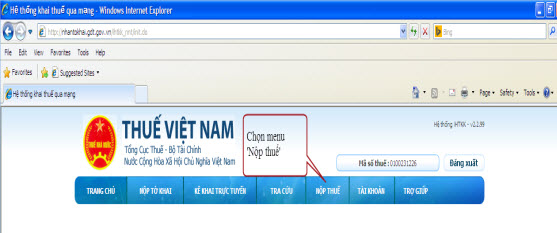
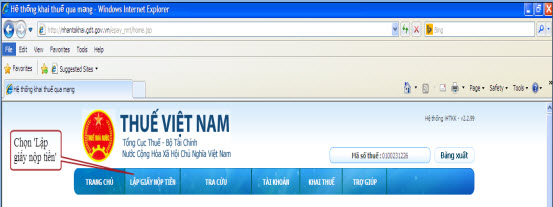
- Hệ thống hiển thị màn hình Lập giấy nộp tiền.
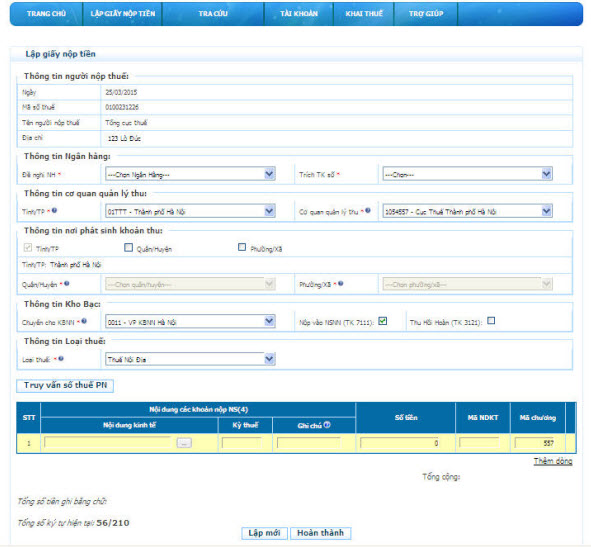
Bước 2: Nhập đầy đủ thông tin giấy nộp tiền.
- Ngày: hệ thống tự động lấy ra ngày hiện tại và không cho phép sửa.
- Mã số thuế: hệ thống tự động lấy ra mã số thuế của tài khoản đăng nhập và không cho phép sửa.
- Tên người nộp thuế: hệ thống tự động lấy ra theo thông tin của tài khoản đăng nhập và không cho phép sửa.
- Địa chỉ: hệ thống tự động lấy ra theo thông tin của tài khoản đăng nhập và không cho phép sửa.
- Đề nghị NH: danh sách ngân hàng mà NNT đăng ký, hệ thống yêu cầu NNT phải chọn một ngân hàng cụ thể.
- Trích tài khoản số: danh sách tài khoản liên kết với Ngân hàng được chọn của NNT, hệ thống yêu cầu NNT phải chọn một tài khoản cụ thể.
- Tỉnh/TP: Cho phép chọn lại trong danh sách tất cả các tỉnh, TP trên cả nước, mặc định lấy theo tỉnh, TP của Cơ quan thuế mà NNT trực thuộc, cho phép NNT chọn lại nhưng không được phép để trống.
- Cơ quan quản lý thu: Bao gồm danh sách Cơ quan thu thuộc địa bàn tỉnh,tp đã chọn. Hiển thị theo định dạng mã cơ quan thu- tên cơ quan thu. Hệ thống bắt buộc phải chọn 1 cơ quan thu.
- Thông tin nơi phát sinh nguồn thu: Căn cứ dựa trên địa bàn hành chính của cơ quan thu và cho phép NNT chọn lại đến Quận/Huyện, Phường/Xã
- Quận/Huyện: Mặc định lấy theo địa bàn cơ quan thu là Chi cục. Cho phép NNT chọn trong danh sách Quận/Huyện thuộc địa bàn tỉnh, tp của cơ quan thu đã chọn. Hệ thống bắt buộc phải chọn 1 quận/huyện.
- Phường/Xã: Cho phép NNT chọn trong danh mục phường/xã thuộc Quận/Huyện đã chọn. Bắt buộc phải chọn 1 xã/phường
- Chuyển cho KBNN: danh mục tất cả các kho bạc nhà nước cơ quan thu đã chọn, mặc định lấy theo địa bàn hành chính CQT của NNT, cho phép NNT chọn lại nhưng bắt buộc phải chọn một kho bạc cụ thể.
- Ghi thu NSNN vào TK: Cho phép NNT chọn 1 trong 2 loại tài khoản: Nộp vào NSNN (TK7111), Thu hồi hoàn(TK3121)
Ø Nhấn nút “Truy vấn số thuế PN”:
· Hệ thống thực hiện kiểm tra thông tin “Cơ quan quản lý thu” và lấy thông tin chi tiết các khoản nợ thuế của NNT từ hệ thống sổ thuế của Cơ quan Thuế đã được lọc theo “Cơ quan quản lý thu” và hiển thị chi tiết lên màn hình lưới dữ liệu “Chi tiết khoản nộp” các khoản nộp ngân sách nhà nước gồm: STT; Nội dung các khoản nộp NSNN; Mã NDKT; Mã chương; Kỳ thuế; Số tiền.
- Hoặc NNT có thể nhập trực tiếp các khoản nộp NSNN, mã NDKT, mã chương và số tiền phải nộp ở phần lưới dữ liệu “Chi tiết khoản nộp”.
Ø Nhấn nút : để tra cứu mã NDKT hoặc mã chương nếu NNT muốn tìm kiếm.
· Hệ thống hiển thị màn hình Tra cứu danh mục NDKT
ü NNT chọn mục NDKT cần tra cứu
ü Nhấn nút “Tra cứu” hệ thống kiểm tra và hiển thị danh sách kết quả phù hợp với điều kiện tìm kiếm.
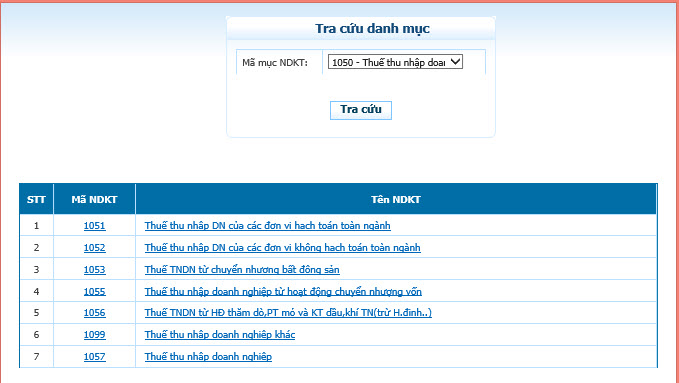
- Lưu ý:
o Bắt buộc phải nhập ít nhất một dòng khoản nộp. Trong đó, thông tin nội dung khoản nộp, mã chương, mã NDKT, kỳ thuế, số tiền không được để trống.
o Khi chọn 1 Mã NKDT hoặc tên nội dung kinh tế thì tên nội dung kinh tế tương ứng sẽ hiển thị tại cột Nội dung các khoản nộp NSNN.
- Mã chương: Không cho phép nhập bằng tay.
o Hiển thị mã chương mặc định theo MST (mã TIN) của NNT.
o Khi mã chương mặc định thuộc cấp chương 1 hoặc 2 và Mã NDKT chọn trong dãy từ 1001 đến 1049 thì mã chương hiển thị là 557
o Khi mã chương mặc định thuộc cấp chương 3 và Mã NDKT chọn trong dãy từ 1001 đến 1049 thì mã chương hiển thị là 757
o Khi chọn Mã NDKT không nằm trong dãy từ 1001 đến 1049 thì mã chương hiển thị là mã chương mặc định theo MST.
fiogf49gjkf0d